Recordemos:
Le habíamos asignado 16 caracteres crípticos, y cada uno cuenta, incluidas mayúsculas y minúsculas.
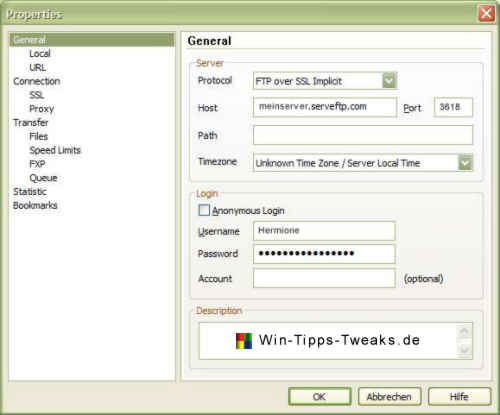
Luego cambiamos a la rama del árbol de la derecha. Conexión . Dejamos todo ahí usar configuración global , a excepción de la entrada Moda en el cuadro Conección de datos . Cambiamos esto en Modo pasivo (PASV) .
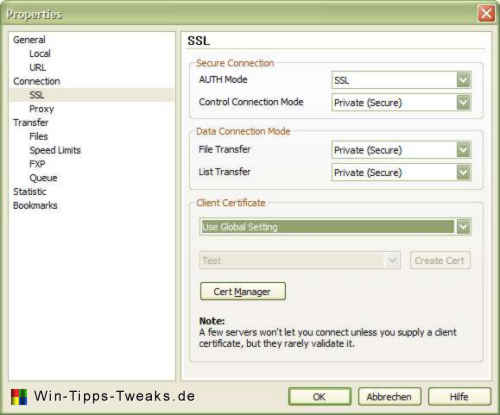
Ahora solo tengo que ir a la sucursal SSL bajo Conexión se cambian algunas configuraciones:
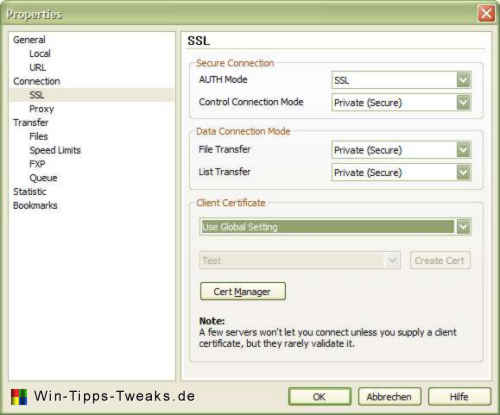
- En el cuadro Conexión segura:
Modo AUTH activado TLS cambio,
Modo de conexión de control activado Privado (seguro)
- En el cuadro Modo de conexión de datos:
Transferencia de archivos activada Privado (seguro)
Transferencia de lista activada Privado (seguro)
En el futuro se puede esperar que en Serv-u se implementa una opción para verificar un certificado del lado del cliente. Luego, esto se puede activar para aumentar la seguridad; El certificado requerido se configura en SmartFTP en Propiedades, rama SSL en el cuadro Certificado de cliente.
Todas estas eran configuraciones esenciales, ahora podemos abrir la ventana Propiedades con el botón OK concluir. Tampoco necesitamos la ventana de favoritos y cerrarla.
Ahora se está poniendo emocionante.
La primera conexión a nuestro servidor es inminente.
Ambas computadoras deben estar conectadas a Internet, pero se puede usar una sola conexión para realizar la prueba. Debido al reenvío de puertos configurado en el enrutador durante la instalación del servidor FTP en la sección anterior, los paquetes TCP / IP también llegan al servidor de esta manera. Se debe iniciar el servidor FTP en la otra PC, uno verde claro que no está tachado U muestra esto en el área de notificación. ![]()
En la ventana principal del programa de Smartftp volvemos a hacer clic en la barra de menú Favoritos y seleccione la entrada recién agregada para nuestro servidor FTP. Si hemos hecho todo correctamente hasta el momento, se establecerá inmediatamente una conexión con nuestro servidor. En la ventana superior, cuya pestaña lleva el nombre de nuestro servidor, aparecen los directorios liberados en nuestro servidor FTP para la cuenta utilizada.
El verde claro U en el área de información de la otra computadora, su color cambia a azul.
Esto indica una conexión existente allí. Durante una carga o descarga, la "U" azul también tiene un borde rojo.


